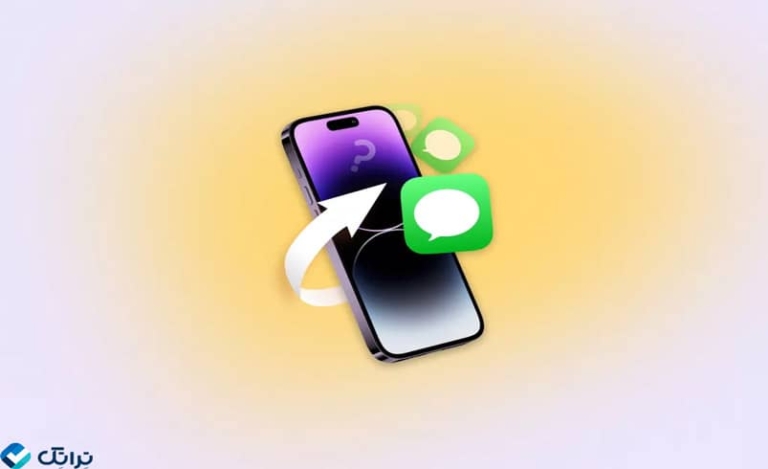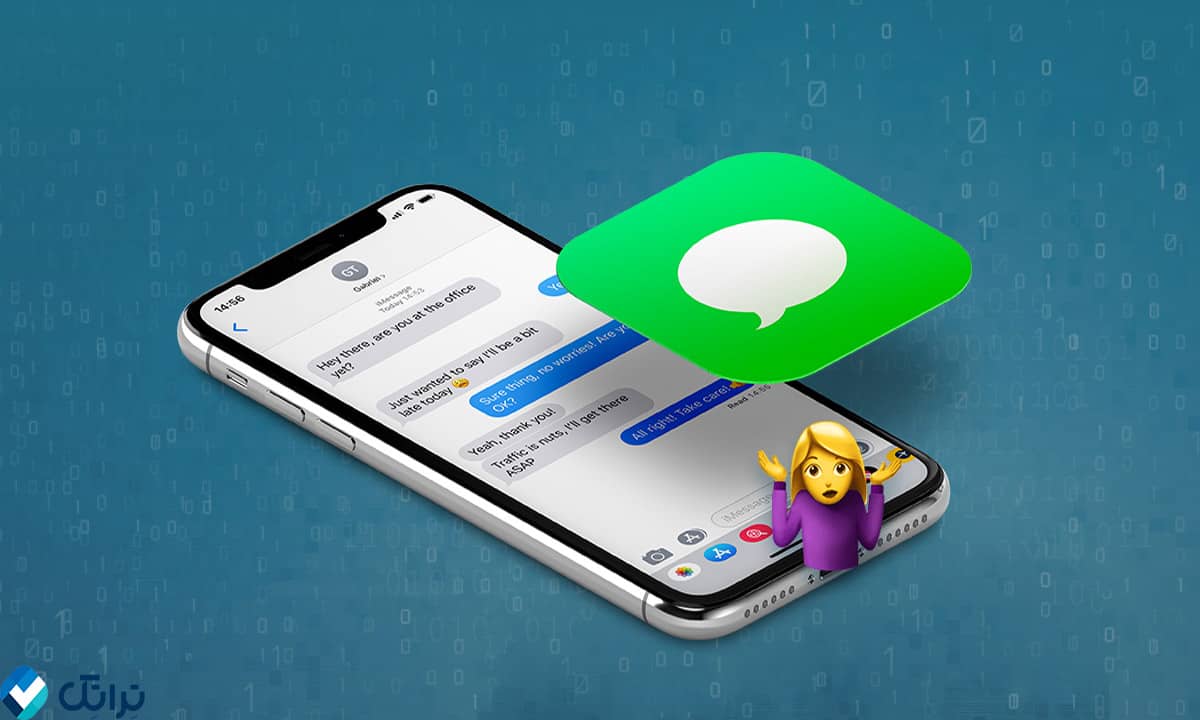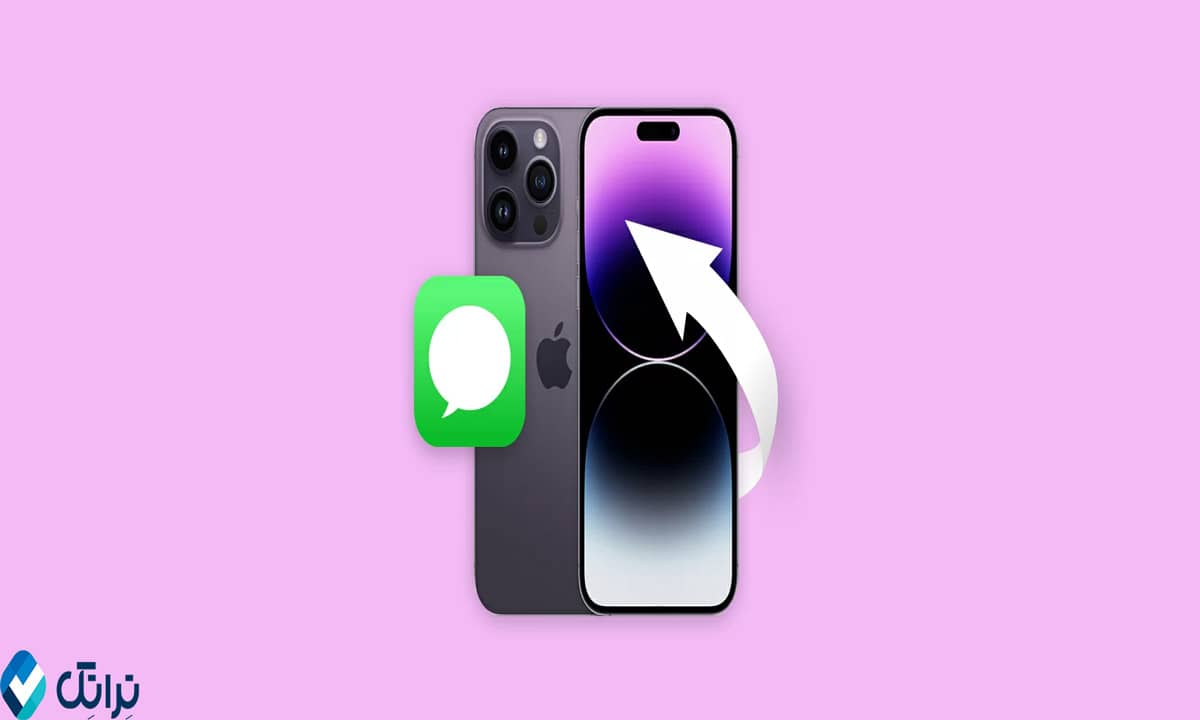حذف ناخواسته پیامکها در آیفون میتواند بسیار نگرانکننده باشد، بهخصوص اگر این پیامها حاوی اطلاعات مهمی باشند. خوشبختانه، روشهای متعددی برای بازیابی پیامکهای پاک شده در آیفون وجود دارد.
از بررسی تاریخ آخرین بکآپ گرفتهشده در iCloud گرفته تا استفاده از ابزارهای رسمی مانند iTunes ،Finder و همچنین نرمافزارهای ریکاوری با لپتاپ، میتوانید پیامهای حذفشده خود را بازگردانی کنید. در تراتک بهترین روشها را برای شما جمعآوری کردهایم تا بتوانید به آسانی پیامکهای مهمتان را بازیابی کنید.
فهرست مطالب
بررسی تاریخ آخرین بکآپ
اولین قدم برای بازیابی پیامکهای پاک شده در آیفون، بررسی تاریخ آخرین بکآپ است. اپل به کاربران این امکان را میدهد که بهطور مرتب از دستگاه خود در iCloud نسخه پشتیبان تهیه کنند.
اگر بکآپ جدیدی در دسترس باشد که قبل از حذف پیامکها گرفته شده باشد، میتوان بهراحتی آنها را بازگردانی کرد. بنابراین، آگاهی از آخرین زمان بکآپ میتواند نقش مهمی در موفقیت ریکاوری داشته باشد.
برای خرید گوشی آیفون کلیک کنید.
برای بررسی تاریخ آخرین بکآپ، مراحل زیر را دنبال کنید:
- به تنظیمات آیفون (Settings) بروید.
- گزینه iCloud را انتخاب کنید.
- به قسمت iCloud Backup بروید.
- تاریخ و ساعت آخرین بکآپ را مشاهده کنید.
اگر مشاهده کردید که بکآپ اخیر مربوط به زمانی است که هنوز پیامکهای موردنظر شما وجود داشتند، شانس بالایی برای ریکاوری پیامهای پاک شده در آیفون خواهید داشت. اگر بکآپ جدیدی وجود ندارد، باید از روشهای دیگر برای بازیابی پیامکهای حذفشده استفاده کنید.
ریکاوری پیامهای آیفون از طریق iCloud
استفاده از iCloud یکی از بهترین و سادهترین راهها برای بازیابی پیامکهای پاک شده در آیفون است. این روش به شما اجازه میدهد که اطلاعات آیفون خود را به حالتی بازگردانید که در زمان بکآپگیری وجود داشت. به این ترتیب، پیامکهای حذفشده نیز بازیابی خواهند شد.
مراحل بازیابی از طریق iCloud:
- به تنظیمات (Settings) بروید و به قسمت General وارد شوید.
- گزینه Reset را انتخاب کنید.
- روی Erase All Content and Settings بزنید تا آیفون به تنظیمات کارخانه برگردد.
- بعد از راهاندازی مجدد آیفون، با استفاده از Apple ID خود وارد شوید.
- در بخش Apps & Data گزینه Restore from iCloud Backup را انتخاب کنید.
- فایل بکآپ موردنظر را انتخاب کنید و منتظر بمانید تا فرآیند بازیابی کامل شود.
توجه داشته باشید که این روش تمام دادههای آیفون را به زمان بکآپ باز میگرداند، بنابراین ممکن است دادههای جدید شما حذف شوند. به همین دلیل، حتماً قبل از استفاده از این روش از اطلاعات جدید خود نسخه پشتیبان تهیه کنید.
بازیابی پیامکهای پاک شده در آیفون با لپتاپ
اگر به iCloud دسترسی ندارید یا بکآپ iCloud قدیمی است، میتوانید از لپتاپ برای بازیابی پیامکهای پاک شده در آیفون استفاده کنید. نرمافزارهای ریکاوری زیادی وجود دارند که به شما اجازه میدهند پیامکهای حذفشده را بازگردانید.
مراحل بازیابی با استفاده از لپتاپ:
- یکی از نرمافزارهای ریکاوری مانند Fone یا iMobie PhoneRescue را روی لپتاپ خود دانلود و نصب کنید.
- آیفون خود را با کابل به لپتاپ متصل کنید و نرمافزار را باز کنید.
- در نرمافزار گزینه Recover Messages یا ریکاوری پیامکها را انتخاب کنید.
- دستورالعملهای روی صفحه را دنبال کنید تا اسکن دستگاه کامل شود.
- بعد از پایان اسکن، لیستی از پیامکهای قابل بازیابی به شما نمایش داده میشود. پیامکهای موردنظر خود را انتخاب کرده و روی Recover کلیک کنید.
این روش به شما اجازه میدهد بدون نیاز به بکآپ قبلی، پیامکهای پاکشده را بازیابی کنید. توجه داشته باشید که برخی از این نرمافزارها نسخه رایگان ندارند و ممکن است نیاز به پرداخت هزینه داشته باشید.
بازیابی پیامهای حذف شده در آیفون با iTunes
iTunes یکی دیگر از ابزارهای رسمی اپل است که میتواند به بازیابی پیامهای حذفشده در آیفون کمک کند. اگر قبلاً از دستگاه خود در iTunes بکآپ گرفته باشید، میتوانید بهراحتی پیامکها را بازگردانی کنید.
مراحل استفاده از iTunes برای بازیابی پیامکها:
- آیفون خود را به کامپیوتر وصل کرده و iTunes را باز کنید.
- در قسمت Devices، آیفون خود را انتخاب کنید.
- به بخش Summary بروید و گزینه Restore Backup را انتخاب کنید.
- فایل بکآپ موردنظر خود را از لیست بکآپهای موجود انتخاب کنید.
- روی Restore کلیک کنید و منتظر بمانید تا فرآیند بازگردانی کامل شود.
توجه داشته باشید که این روش باعث میشود تمامی دادههای فعلی آیفون شما با اطلاعات بکآپ جایگزین شود. بنابراین اگر دادههای جدید دارید، حتماً از آنها نسخه پشتیبان تهیه کنید.
برگرداندن پیامهای آیفون با Finder
برای کاربران مک که از macOS Catalina یا نسخههای جدیدتر استفاده میکنند، Finder جایگزین iTunes شده است. این ابزار به شما اجازه میدهد تا از بکآپهای ذخیرهشده، پیامکهای حذفشده را بازیابی کنید.
مراحل بازیابی پیامکها با Finder:
- آیفون خود را با کابل به مک متصل کنید.
- برنامه Finder را باز کنید و در قسمت Locations، آیفون خود را انتخاب کنید.
- در تب General، گزینه Restore Backup را بزنید.
- بکآپ موردنظر خود را از لیست انتخاب کرده و روی Restore کلیک کنید.
- منتظر بمانید تا فرآیند بازیابی کامل شود.
این روش برای کاربران مک بسیار کارآمد است و همان کارایی iTunes را دارد. به یاد داشته باشید که مانند iTunes، این فرآیند دادههای فعلی آیفون را با دادههای بکآپ جایگزین میکند.
بیشتر بخوانید: از دسترس خارج کردن گوشی آیفون
جمعبندی
بازیابی پیامکهای پاکشده در آیفون دغدغه بسیاری از کاربران است. روشهایی مانند iCloud، iTunes، و استفاده از لپتاپ یا Finder میتوانند به شما در این زمینه کمک کنند. پیشنهاد میشود پیش از حذف پیامها، همیشه از دستگاه خود بکآپ تهیه کنید تا از دست دادن اطلاعات جلوگیری شود.
سوالات متداول در مورد بازیابی پیامکهای پاک شده در آیفون
آیا میتوان بدون بکآپ پیامکهای حذفشده را بازیابی کرد؟
بله، با استفاده از نرمافزارهای ریکاوری مانند Dr.Fone میتوانید بدون داشتن بکآپ پیامها را بازیابی کنید.
چگونه از بکآپ آیفون خود مطمئن شویم؟
به تنظیمات بروید، iCloud > Backup را بررسی کنید و تاریخ آخرین بکآپ را مشاهده کنید.
آیا استفاده از iTunes پیامهای فعلی را حذف میکند؟
بله، بازگردانی بکآپ در iTunes ممکن است دادههای فعلی را با دادههای بکآپ جایگزین کند.
آیا بازیابی پیامکها هزینه دارد؟
روشهای رسمی اپل رایگان هستند، اما نرمافزارهای ریکاوری ممکن است هزینه داشته باشند.
چگونه از حذف پیامکها جلوگیری کنیم؟
همواره بکآپ منظم از آیفون خود تهیه کنید و تنظیمات iCloud را فعال نگه دارید.
منبع: